GOOGLE FORM
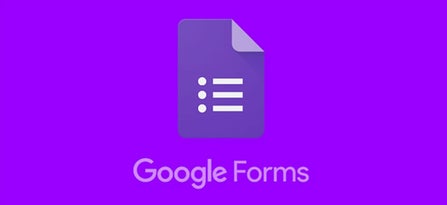
Google Forms atau “borang google” adalah satu perisian applikasi pentadbiran tinjauan. Borang Google hanya tersedia sebagai aplikasi web. Google Forms adalah alat dalam Google Drive untuk membuat borang tinjauan dalam talian. Google Forms banyak digunakan untuk membuat tinjauan dengan mudah dan cepat kerana ia membolehkan seseorang merancang acara, mengemukakan soalan kepada pekerja atau pelanggan dan mengumpulkan pelbagai jenis maklumat dengan cara yang mudah dan cekap. Borang Google adalah satu kaedah yang mudah untuk mengumpulkan maklumat, menjalankan tinjauan, melakukan penilaian pantas. Boleh dikongsi dengan pautan atau melalui e-mel. Respons dapat dilihat dengan segera dengan pilihan untuk menyimpannya ke hamparan atau Helaian Google. Dengan Google Forms, semua pengguna yang ada akses Gmail Google akan dapat mengakses “Forms” ini. Semua tetatpan yang dibuat akan disimpan disimpan di Google Drive. Objektif yang paling utama ialah, dapat menyediakan pembelajaran berbentuk Google Form kepada para pelajar dan ia adalah satu medium yang sangat senang dan ramai guru membuatnya dengan cemerlang.
CARA MENGUNAKAN GOOGLE FORM
Langkah 1
Pengguna perlu memiliki akaun email Google. Setelah dua perkara diatas di lengkapi, pengguna boleh menggunakan search engine Google dan masukkan perkataan “Google Form” seperti dalam paparan dibawah ini.
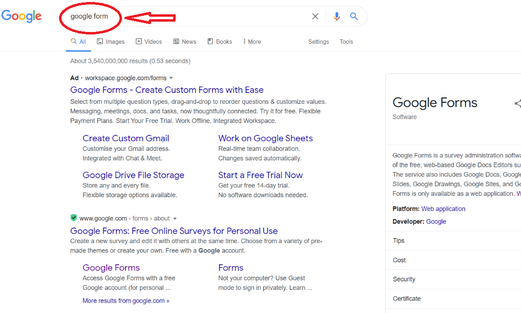
Langkah 2
Klik “Forms” dan tunggu sehingga google memuat naik paparan “Form”. Seterusnya gerakkan cursor kepada menu yang terletak disebelah atas kiri paparan seperti didalam rajah dibawah ini.
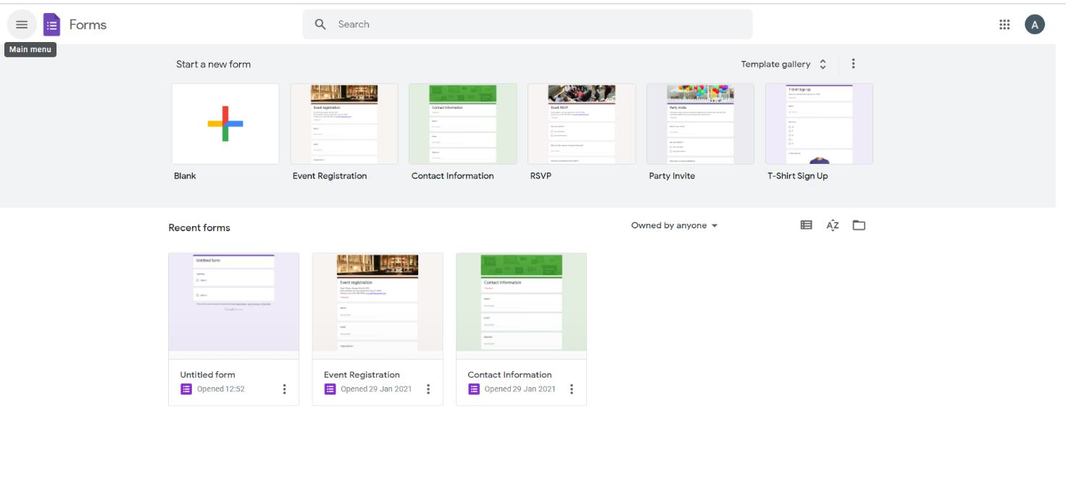
Langkah 3
Disini pengguna dapat melihat menu yang ada pada sebelah kiri paparan seperti, Dcs, Sheet,Slides,Forms, Setting, Help & Feedback dan Drive. Didalam paparan ini juga terdapat pelbagai “template form” dengan pelbagai ciri mengikut kesesuaian pengguna. Google juga memberikan pilihan kepada pengguna jika sekiranya pengguna perlu membuat “Forms” sendiri dengan mengklik “Start a new form”. Ini adalah boring kosong yang perlu diisi dan diwarnakan oleh pengguna sendiri sebelum menghantarnya kepada “Responses”.
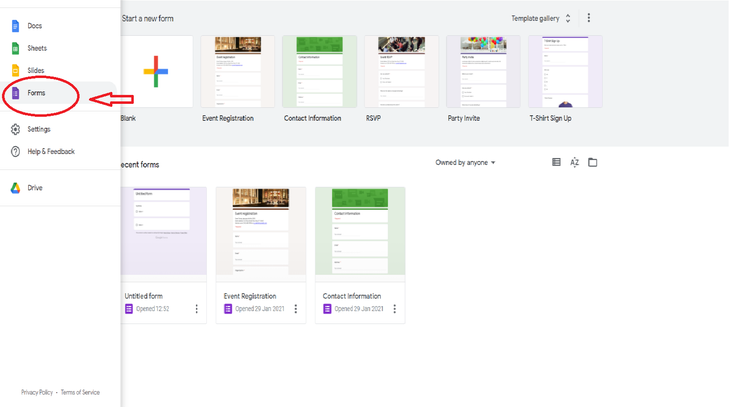
Langkah 4
Rajah disebelah adalah contoh template “Party Invite”. Pengguna hanya perlu mengisi tempat kosong yang disediakan didalam form dan setelah selesai klik “Send”.
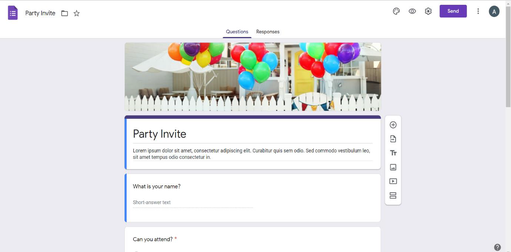
Langkah 5
Klik pada link “Add collaborators” pada rajah di bawah ini.
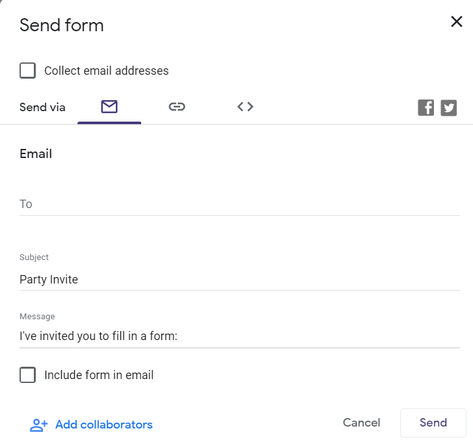
Langkah 6
Masukkan email responder (contoh: Testing1234@gmail.com) dan klik send pada bahagian bawah kanan di rajah dibawah ini. Pada Rajah disebelah kanan paparan menunjukan “Share anyway”. Pengguna hanya perlu klik dan urusan penghantaran “Forms” telah selesai.
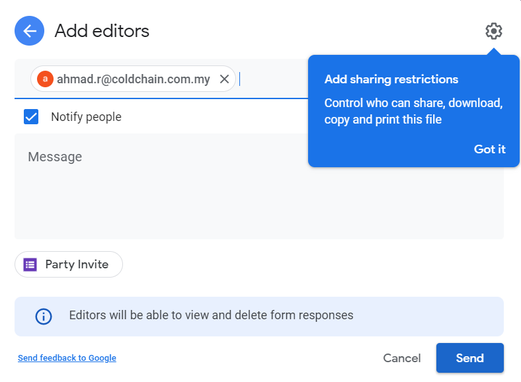
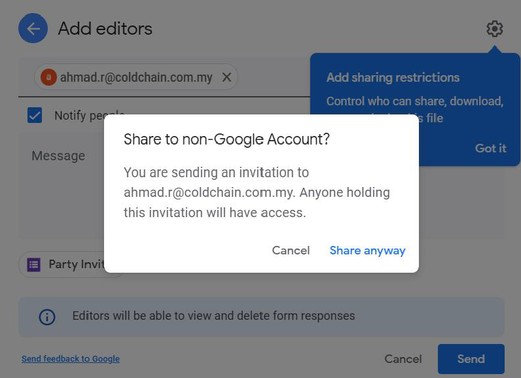
Langkah 7
Yang terakhir, rajah dibawah menunjukkan “Form” yang sudah di hantar kepada “Collaborators” dan fail ini akan terpapar sebagai rujukan kepada penghantar. Masa dan tarikh juga dipaparkan pada fail tersebut untuk maklumat lengkap. Seperti contoh “Form” yang dibina ini akan di siarkan di paparan utama dibawah ini. Sekian terima kasih.
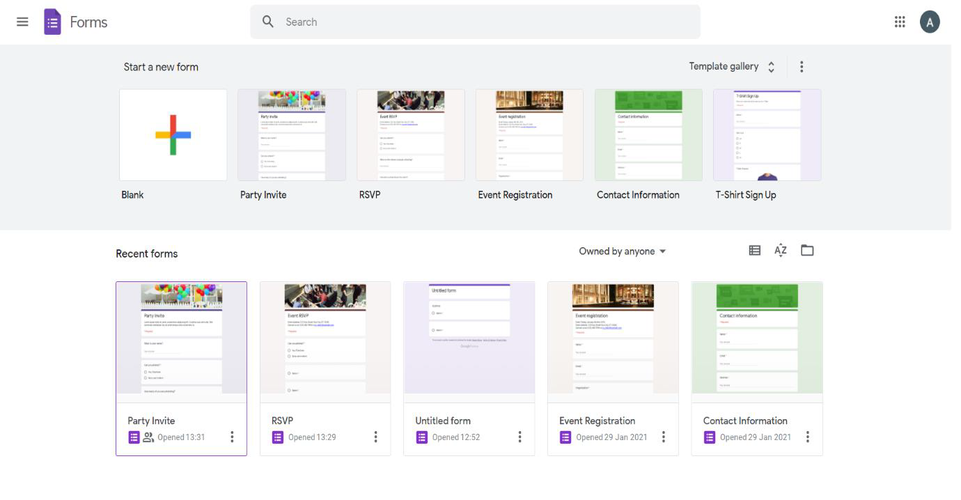
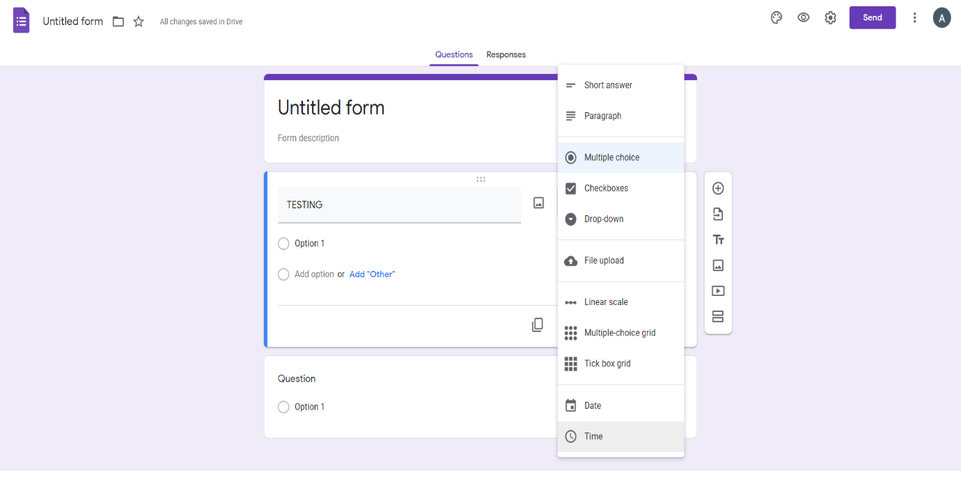
Create Your Own Website With Webador